wps表格怎么设置数据有效果性技巧
时间:2024/10/20作者:未知来源:盾怪网教程人气:
- [摘要]wps表格设置数据有效性功能的方法1、打开工作薄,如下图1,2、选中“学号”一列,点击“数据”菜单,选择&ld...
wps表格设置数据有效性功能的方法
1、打开工作薄,如下图1,
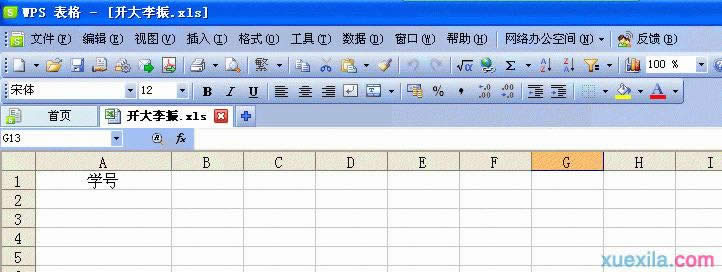
2、选中“学号”一列,点击“数据”菜单,选择“有效性”,如图2,
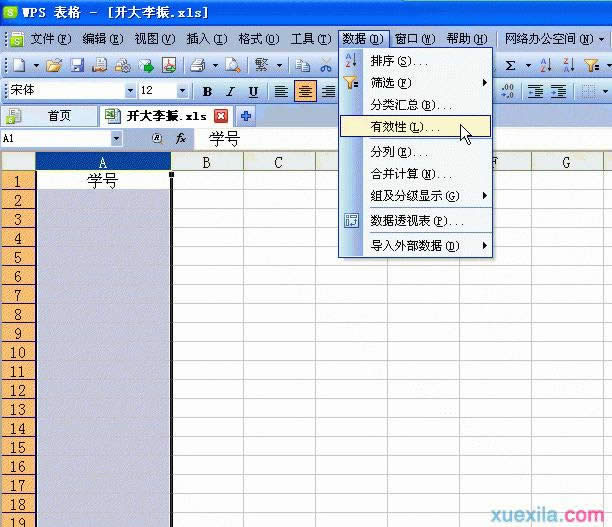
3、打开“数据有效性”对话框,在“设置”选项下,单击“允许”右侧的下拉按钮,在弹出的下拉菜单中,选择“自定义”选项,然后在下面“公式”文本框中输入公式“=COUNTIF(a:a,a1)=1”(不包括引号),如图3,
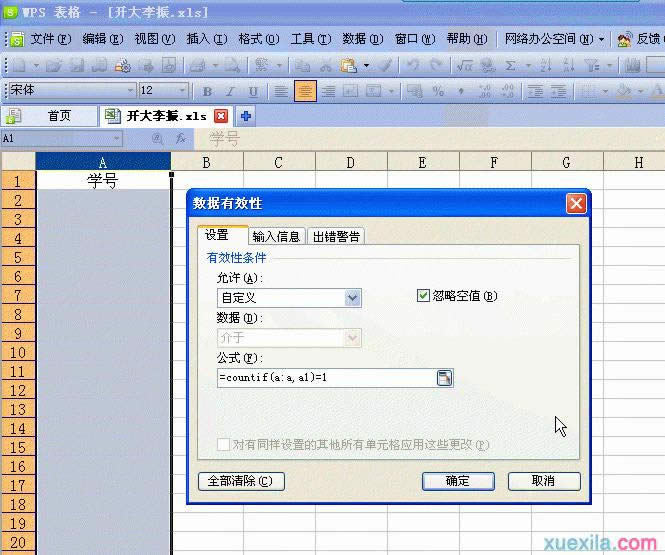
4、切换到“出错警告”填写标题和错误信息,单击“确定”,如图4,
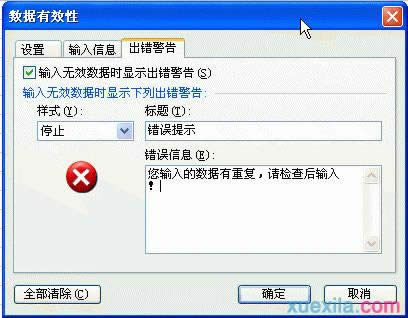
5、下面我们开始输入一些数据检验一下效果。输入不重复的数据时,可以正常显示,如图5,
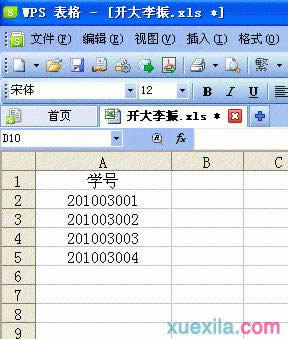
当输入重复数据时,弹出错误警告对话框,要求要求用户检查后输入正确数据,如图6,
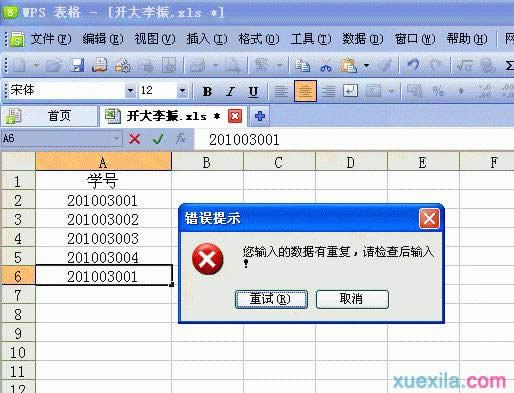 金山WPS Office专业版的安全性经过几百家权威机构及组织证明,金山wps办公套装无限扩展用户个性化定制和应用开发的需求;专为中国用户使用习惯的量身定制的wps Office软件,金山wps是中国最好的office办公软件。
金山WPS Office专业版的安全性经过几百家权威机构及组织证明,金山wps办公套装无限扩展用户个性化定制和应用开发的需求;专为中国用户使用习惯的量身定制的wps Office软件,金山wps是中国最好的office办公软件。
关键词:wps表格怎样设置数据有效果性技巧_wps图文详细教程_本站